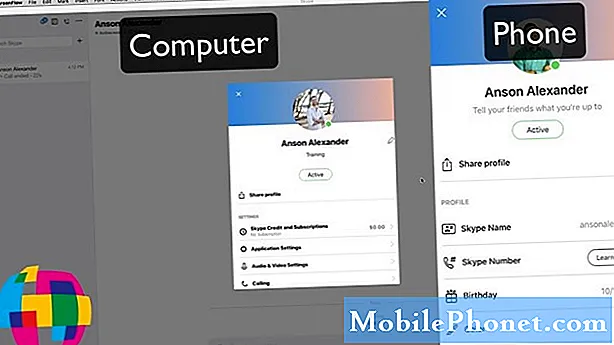Tartalom
A „Nem lehet telepíteni az alkalmazást.” Hibaüzenet Úgy tűnik, hogy a -8 ”hibakód manapság a Samsung Galaxy Note 8 néhány tulajdonosát hibáztatja. Csak akkor fordul elő, amikor megpróbál telepíteni vagy letölteni egy alkalmazást, és ez megtörténhet, függetlenül a letöltött alkalmazástól, illetve a telefon típusától és gyártmányától. Ez azért van, mert Play Store hibáról van szó, és minden Androidot futtató okostelefonnal előfordulhat.
Ebben a cikkben segítek a Galaxy Note 8 hibaelhárításában, amelyet ez a probléma elhárított. Megosztom veletek azokat az eljárásokat, amelyeket a probléma kijavítására használtunk, és hogy telefonja ismét tökéletesen működjön, különösen az alkalmazások letöltéséről vagy telepítéséről a Play Áruházból. Tehát, ha Ön ennek az eszköznek a tulajdonosa, és jelenleg hasonló problémái vannak, folytassa az olvasást, mivel ez a bejegyzés így vagy úgy segíthet.
Mielőtt továbblépnénk a hibaelhárításra, ha egy másik kérdésre keres megoldást, győződjön meg róla, hogy belép a hibaelhárítási oldalunkra, mivel már megoldottuk az olvasók által jelentett leggyakoribb problémákat. Keressen hasonló problémákat, és használja az általunk javasolt megoldásokat. Ha ezután is szüksége van a segítségünkre, akkor bátran vegye fel velünk a kapcsolatot az Android-kérdésekre vonatkozó kérdőív kitöltésével.
Mi a teendő, ha nem tudja telepíteni az alkalmazásokat a Galaxy Note 8 készülékre?
Az alkalmazások telepítése egyáltalán nem jelenthet problémát, de mivel Önnek ez a problémája van, akkor itt tegye a következőket:
Először indítsa újra a telefont. Ez csak egy kisebb probléma lehet, és néha egy hiba miatt, ezért újra kell indítania a hibaelhárítást. Vagy még jobb: próbálkozzon a kényszerű újraindítással úgy, hogy 10 másodpercig vagy tovább lenyomva tartja a hangerő le és a bekapcsoló gombokat. Ez egy nagyon hatékony eljárás, amely bármilyen firmware-rel és alkalmazással kapcsolatos problémát megoldhat. Miután a telefon újraindult, nyissa meg a Play Áruházat, és próbálja meg letölteni azt az alkalmazást, amellyel problémái vannak, hogy megtudja, a probléma megoldódott-e. Ha továbbra is ugyanazt a hibát kapja, folytassa a következő megoldással.
Győződjön meg arról, hogy erős internetkapcsolata van. Az alkalmazások letöltéséhez stabil internetkapcsolatra van szükség. A gyenge kapcsolat megszakíthatja a letöltési folyamatot, és ilyen problémákat okozhat. Jobb, ha Wifi-n keresztül csatlakozik, különösen, ha nagy alkalmazásokat tölt le. Ha azonban mobil adatátvitelt használ, akkor csak győződjön meg arról, hogy az stabil és elegendő hitel van-e a szolgáltatás használatához.
Törölje a Google Play Áruház gyorsítótárát és adatait. Ez a hibaüzenet csak egy kisebb problémát jelenthet magában a Play Áruházban, és gyakrabban megoldható úgy, hogy visszaállítja magát az alkalmazásboltot. Visszaállítás alatt az alkalmazás gyorsítótárának és adatainak törlését értem, amely visszaállítja az alapértelmezett beállításokat és konfigurációt, valamint törli és kicseréli az esetleg sérült gyorsítótárat és adatfájlokat. Így történik ez…
- Nyissa meg az eszköz Beállítások alkalmazását.
- Koppintson az Alkalmazások és értesítések elemre, majd az Összes alkalmazás megtekintése elemre.
- Görgessen lefelé, és koppintson a Google Play Áruház elemre.
- Koppintson a Tárolás, majd a Gyorsítótár törlése elemre.
- Ezután koppintson az Adatok törlése elemre.
- Nyissa meg újra a Play Áruházat, és próbálja újra a letöltést.
Ha a probléma még az eljárás után is fennáll, próbálkozzon a következő megoldással.
Telepítse az alkalmazást webböngészőn keresztül. Ez valójában egy megoldás, de elvégzi a munkát anélkül, hogy közvetlenül foglalkozna a problémával vagy hibával. Telefonjának meg kell felelnie a Google összes követelményének, mielőtt letölthetné és telepítheti az alkalmazásokat, míg ha webböngészőt vagy számítógépet használ az alkalmazás letöltéséhez, akkor minden szellőszerűen működhet.
- Számítógépes (nem mobil) böngészőjében keresse fel a https://play.google.com webhelyet
- Jelentkezzen be arra a Google-fiókra, amelyet a telefonon vagy táblagépen használt, a Bejelentkezés gombra kattintva.
- Keressen vagy böngésszen az alkalmazásban, és válassza a Telepítés lehetőséget.
- Válassza ki a problémás eszközt az Eszköz kiválasztása legördülő menüből, majd válassza a Telepítés lehetőséget.
- Ellenőrizze, hogy az alkalmazást sikeresen letöltötte / telepítette-e az eszközre.
Készítsen biztonsági másolatot a fájlokról, és hajtsa végre a Master Reset műveletet. Végül, ha a hiba továbbra is megjelenik az eszközén, és megakadályozza az alkalmazások letöltését, akkor vissza kell állítania a telefont, mivel ez már a firmware problémája lehet. Szánjon egy kis időt a fájlok és adatok biztonsági mentésére, különösen azokra, amelyek a telefon belső tárhelyén vannak tárolva. Ezt követően kövesse ezeket a lépéseket a telefon visszaállításához.
- Készítsen biztonsági másolatot az adatokról a belső memóriáról. Ha bejelentkezett egy Samsung fiókba a készüléken, aktiválta a Lopásgátló funkciót, és a fő visszaállítás befejezéséhez szüksége lesz a Samsung hitelesítő adataira.
- Kapcsolja ki a készüléket.
- Tartsa nyomva a Hangerő fel kulcs és a Bixby gombot, majd nyomja meg és tartsa lenyomva a gombot Erő kulcs.
- Amikor megjelenik a zöld Android logó, engedje fel az összes billentyűt (a „Rendszerfrissítés telepítése” körülbelül 30–60 másodpercig megjelenik, mielőtt megjelenítené az Android rendszer-helyreállítási menüopcióit).
- megnyomni a Lehalkít gombot többször az „adatok törlése / gyári visszaállítás” kiemeléséhez.
- nyomja meg Erő gombot a kiválasztáshoz.
- megnyomni a Lehalkít gombot, amíg az „Igen - az összes felhasználói adat törlése” kijelölésre kerül.
- nyomja meg Erő gombot a master reset kiválasztásához és elindításához.
- Amikor a fő visszaállítás befejeződött, a „Rendszer újraindítása most” kiemelésre kerül.
- megnyomni a Bekapcsológomb az eszköz újraindításához.
Remélem, hogy tudtunk segíteni az eszközöd problémájának kijavításában. Nagyra értékelnénk, ha segítettél nekünk a hír terjesztésében, ezért, ha hasznosnak találod, oszd meg ezt a bejegyzést Nagyon köszönöm, hogy elolvastad!
KAPCSOLÓDÓ HOZZÁSZÓLÁSOK:
- A Verizon Samsung Galaxy Note 8 hívások elhárítása
- A Samsung Galaxy Note 8 fekete képernyőjének javítása [Hibaelhárítási útmutató]
- A Samsung Galaxy Note8 mobiladat- és Wi-Fi-beállítások kezelése [oktatóanyagok]
- Mi a teendő a véletlenszerűen újrainduló és kikapcsoló Galaxy Note 8-mal? [Hibaelhárítási útmutató]
- Mi a teendő a Samsung Galaxy Note 8-tal, amely annyira laggyá, lassúvá és lassúvá vált [Hibaelhárítási útmutató]
Kapcsolatba lépni velünk
Mindig nyitottak vagyunk problémáira, kérdéseire és javaslataira, ezért bátran forduljon hozzánk ezen űrlap kitöltésével. Ez egy ingyenes szolgáltatás, amelyet kínálunk, és egy fillért sem számítunk fel érte. De ne feledje, hogy naponta több száz e-mailt kapunk, és lehetetlen, hogy mindegyikre válaszoljunk. De biztos lehet benne, hogy minden kapott üzenetet elolvastunk. Azok számára, akiknek segítettünk, kérjük, terjessze a hírt, megosztva a bejegyzéseinket barátaival, vagy egyszerűen megkedvelve a Facebook és a Google+ oldalunkat, vagy kövessen minket a Twitteren.